|
|
LAVIE Tab S / E(Android 4.2)で音量を調節する方法 | ||
LAVIE Tab S / E(Android 4.2)で音量を調節する方法 |
Q&A番号:015199 更新日:2015/05/14
|
Q&A番号:015199 更新日:2015/05/14 |
 | LAVIE Tab S / E(Android 4.2)で、音量を調節する方法について教えてください。 |
 | 音の設定で、音量を大きくしたり小さくしたり、タッチ操作の音や画面ロック解除時の音を消したりすることができます。 |
音の設定で、音量を大きくしたり小さくしたり、タッチ操作の音や画面ロック解除時の音を消したりすることができます。
はじめに
タブレット本体の側面にある音量ボタンからでも、音量の調節をすることができます。
設定画面から行う場合は、音楽、動画、ゲームなどの音量やアラーム音の調節ができ、また、タッチ操作、画面ロックの音などの「ON」「OFF」を設定することができます。
操作手順
LAVIE Tab S / E(Android 4.2)で音量を調節するには、以下の操作手順を行ってください。
ホーム画面を開き、「
 」をタップします。
」をタップします。
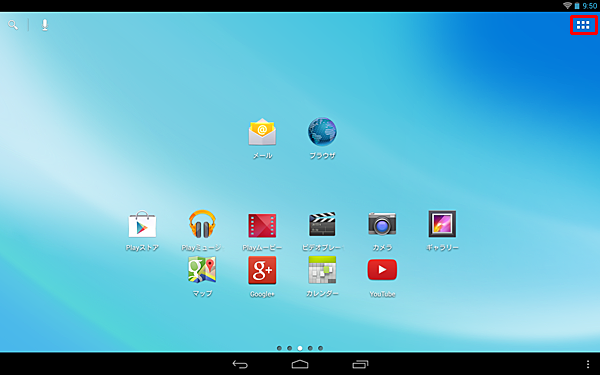
補足
LAVIE Tab Sの場合は、ホーム画面で「
 」をタップし、表示された一覧から「設定」をタップして、手順3へ進みます。
」をタップし、表示された一覧から「設定」をタップして、手順3へ進みます。
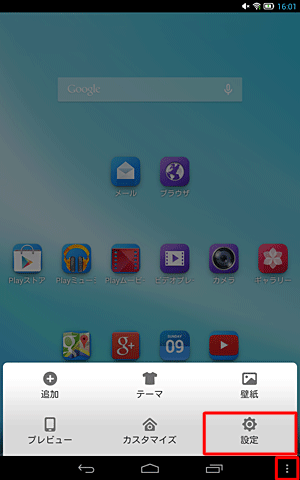
「設定」をタップします。
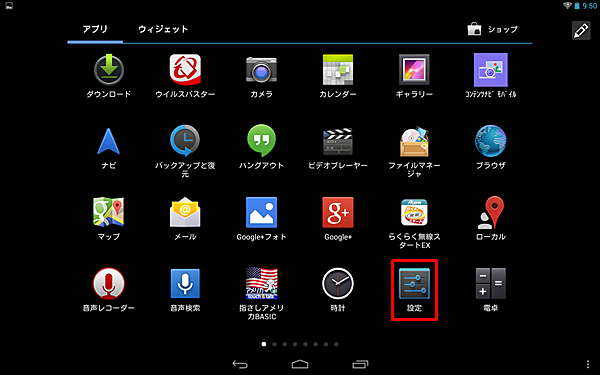
「端末」の「音」をタップし、「全般」の「
 」をタップします。
」をタップします。
※ 「マナーモード」「ミーティング」「屋外」のいずれかに設定されている場合は、音量の調節はできません。
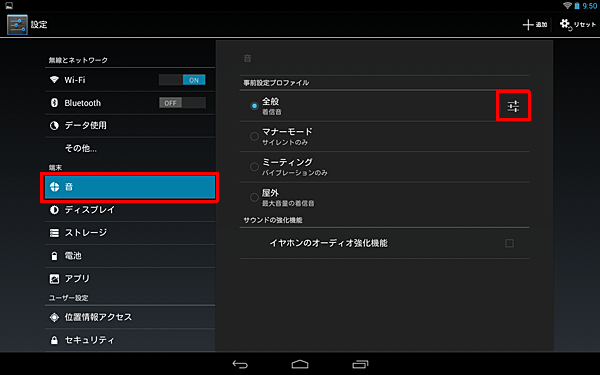
「音量」をタップします。
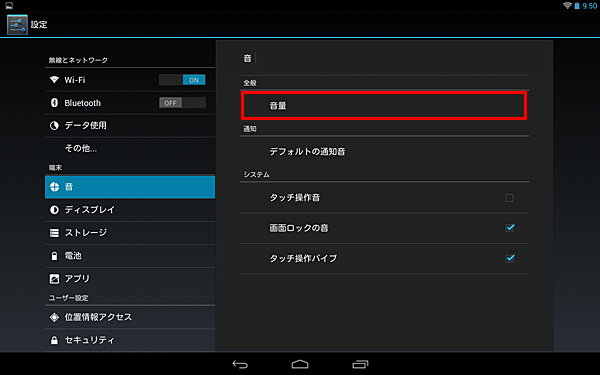
「音量」が表示されたら、各項目のつまみを左右に動かして音量を調節し、「OK」をタップします。
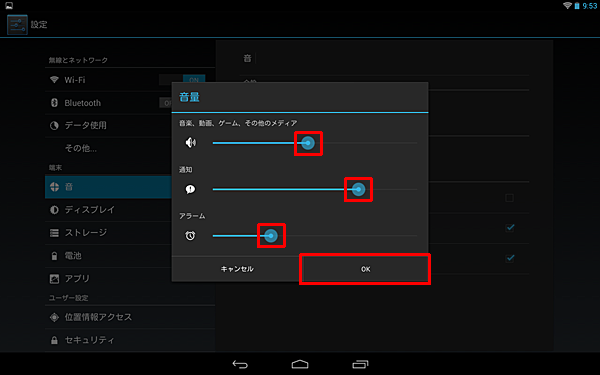
「音」画面に戻ったら、以下の項目について必要に応じてそれぞれ設定します。
デフォルトの通知音
タップすると音を選択する画面が表示され、通常時の通知音を設定できます。タッチ操作音/画面ロックの音/タッチ操作バイブ
音を止めたい場合にチェックを外します。
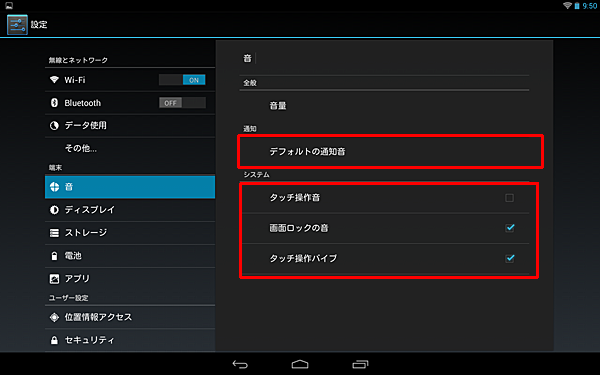
以上で操作完了です。
設定した内容で音量を調節できたことを確認してください。
対象製品
PC-TS507N1S / PC-TE510S1L / PC-TE508S1L / PC-TE508S1W / PC-TE510N1B
|
|
|


 LAVIE Tab(Android)で音量を調節する方法
LAVIE Tab(Android)で音量を調節する方法








